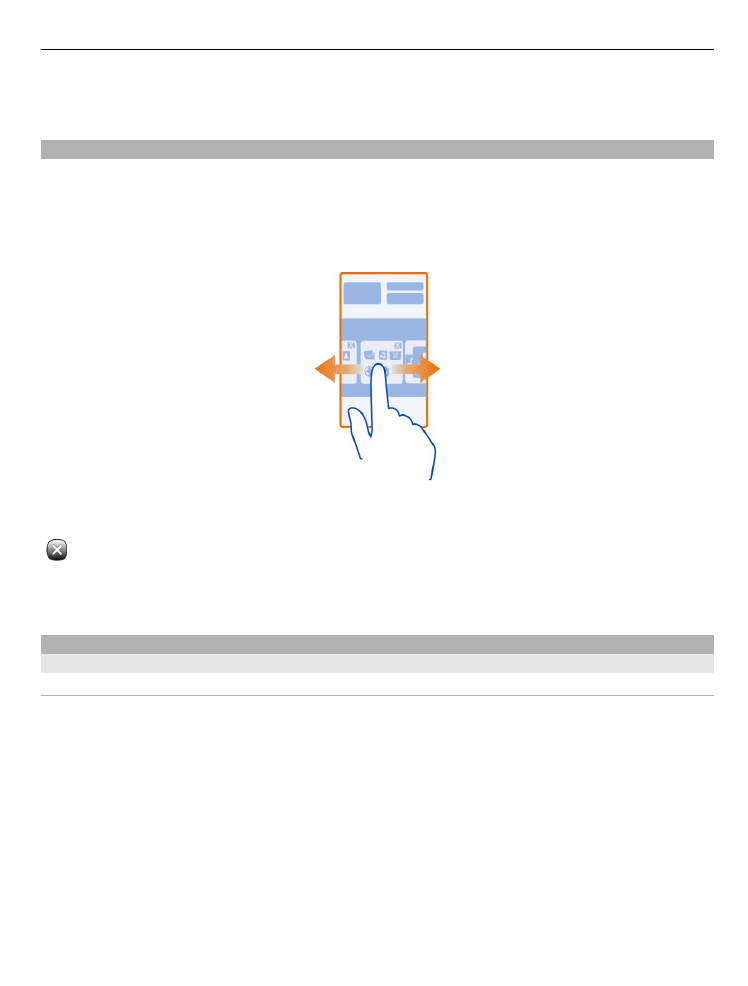
Utilize o teclado virtual
Para activar o teclado virtual, escolha um campo de introdução de texto. Pode utilizar
o teclado virtual no modo horizontal e no modo vertical.
O teclado virtual no modo vertical pode não estar disponível em todos os idiomas de
escrita.
Utilização básica
23
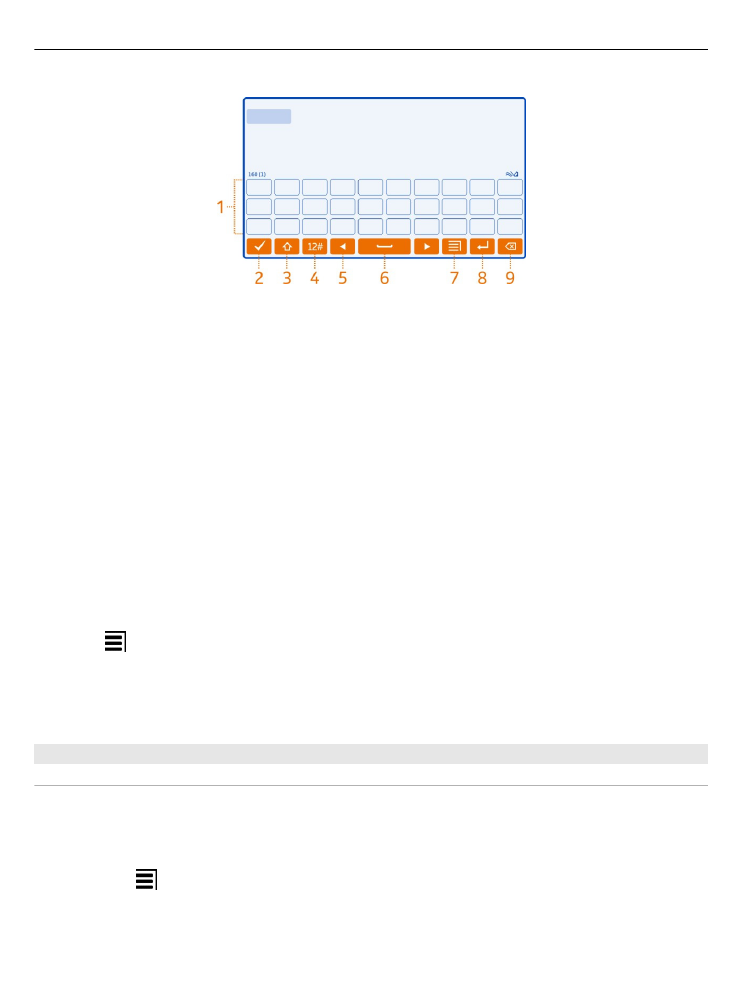
1 Teclado virtual
2 Tecla de fechar - Fechar o teclado virtual.
3 Shift e Caps Lock - Para introduzir um carácter maiúsculo quando está a escrever
em minúsculas, ou vice-versa, escolha a tecla antes de introduzir o carácter. Para
activar o modo Caps Lock, escolha a tecla duas vezes.
4 Intervalo de caracteres - Seleccione o intervalo de caracteres pretendido, como
números ou caracteres especiais.
5 Teclas de seta - Mover o cursor para a esquerda ou para a direita.
6 Barra de espaços - Inserir um espaço.
7 Menu de introdução - Activar a introdução assistida de texto ou alterar o idioma
de escrita.
8 Tecla Enter - Mover o cursor para a linha ou para o campo de introdução de texto
seguinte. As funções adicionais são baseadas no contexto actual. Por exemplo,
no campo de endereço Web do browser da Web, funciona como o ícone Ir.
9 Tecla de retrocesso - Apagar um carácter.
Alternar entre o teclado virtual e o teclado no modo horizontal
Escolha >
Teclado alfanumérico
ou
Teclado QWERTY
.
Adicionar um acento a um carácter
Escolha sem soltar o carácter.